A veces es posible que desee reducir el coste de una renovación (ya sea de forma permanente o durante uno o más ciclos). Lamentablemente, esto no es posible con las suscripciones de PayPal, pero sí con las de Stripe.
Para reducir el coste, cree un cupón en Stripe y aplíquelo a la suscripción de Stripe de los clientes a los que desea reducir el coste de renovación.
En los siguientes pasos, veremos cómo dar a un cliente un descuento de $25 USD al mes indefinidamente en su suscripción a Stripe.
Paso 1: Inicie sesión en Stripe.com y cree el cupón
En su panel de Stripe.com, haga clic en Productos > Cupones:
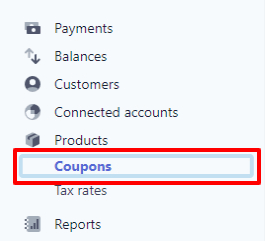
A continuación, seleccione el botón "+ NUEVO" para añadir un nuevo cupón:

Establezca las condiciones del cupón y guárdelo. Por ejemplo, el cupón que aparece a continuación ofrecerá un descuento de $25 USD indefinidamente:
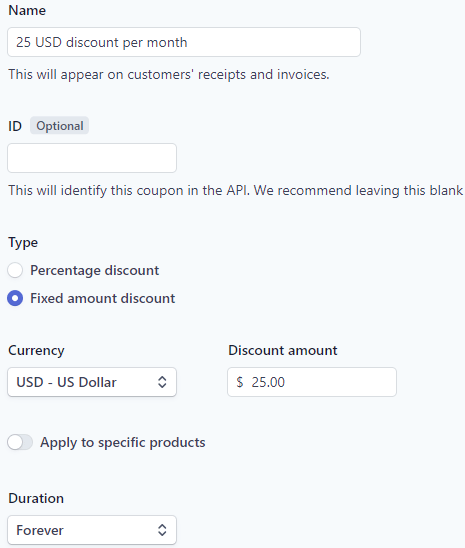
Paso 2: Localizar la suscripción del miembro
Lo primero que tiene que hacer es buscar la suscripción en la pestaña MemberPress > Suscripciones. Una vez que encuentres la suscripción que buscas, tendrás que copiar su Número (cus_xxxx o sub_xxxx) que se muestra aquí como ejemplo:
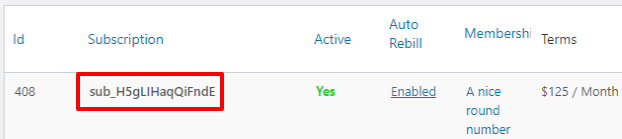
A continuación, deberá iniciar sesión en Stripe y pegar ese número en la barra de búsqueda. Una vez localizado, haz clic en él como se muestra a continuación:
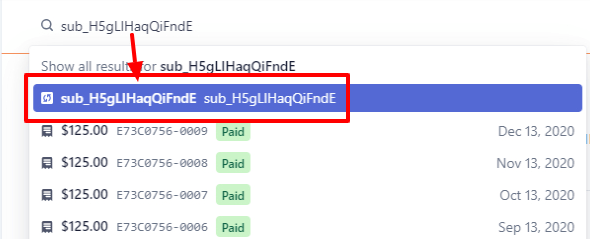
Paso 3: Aplicar el cupón
En la página de resumen de suscripciones que aparece, haga clic en "Actualizar suscripción":

A continuación, localice el enlace "Añadir cupón" en la sección Precios:
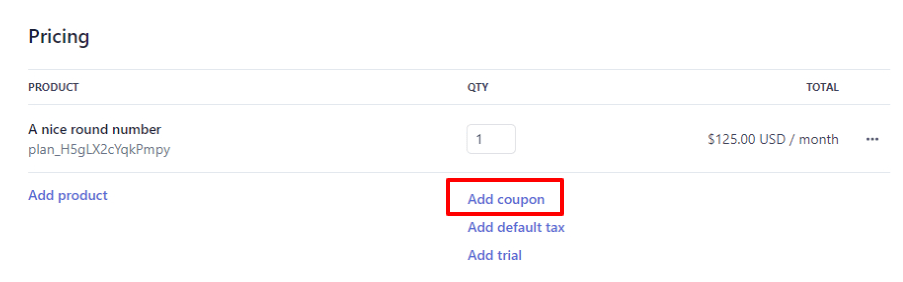
Busca tu cupón:
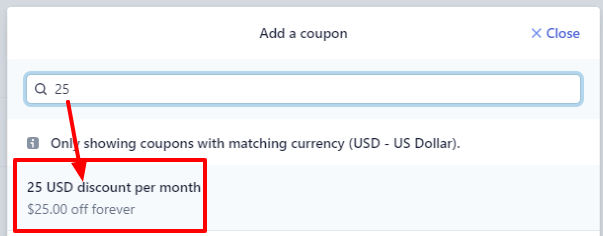
Selecciona el cupón que quieras aplicar y haz clic en "Actualizar suscripción". Observarás que a continuación muestra el coste de la siguiente factura:
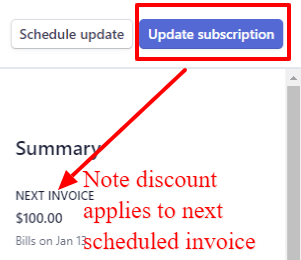
Paso 4 (opcional): Actualizar el precio de la suscripción en MemberPress
Si sólo vas a hacer un descuento de 1 o 2 meses, probablemente no necesites hacer este paso. Pero si estás planeando que el descuento sea permanente, entonces sería bueno editar la suscripción en MemberPress y bajar su precio.
Busca la suscripción en la página MemberPress > Suscripciones y haz clic en "Editar" debajo de su número:
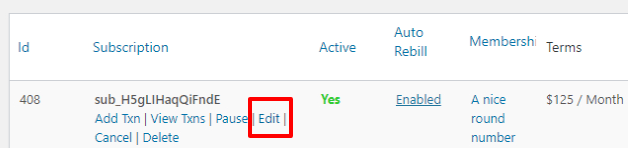
Busque el precio y bájelo a la cantidad que realmente se facturará al usuario en cada ciclo:
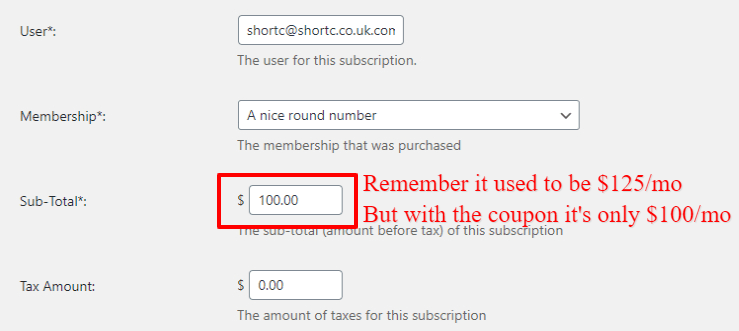
No olvides desplazarte hacia abajo y guardar la suscripción.
Ya está.¡lo has conseguido! Stripe facturará al cliente el importe inferior cada mes ahora que ha aplicado el cupón a esta suscripción. Si ha seguido el paso 4, el cliente también verá el importe reducido en la pestaña Suscripciones de su cuenta.
Nota: PayPal no permite cambiar el precio de una suscripción, por lo que no hay forma de añadir un descuento a una suscripción en PayPal si el usuario se registró a través de esa pasarela. La única opción para PayPal es cancelar la suscripción del cliente y hacer que se suscriba de nuevo al precio más bajo.











